- Im Menü auf den Eintrag „Gruppen“ navigieren.
- Es erscheint eine Liste mit allen bisher angelegten Gruppen.
- Oberhalb der Liste befindet sich das Drop-Down-Menü „Gruppen“ (1). In diesem Menü kann die Funktion „Neue Gruppe anlegen" (2) angewählt werden.
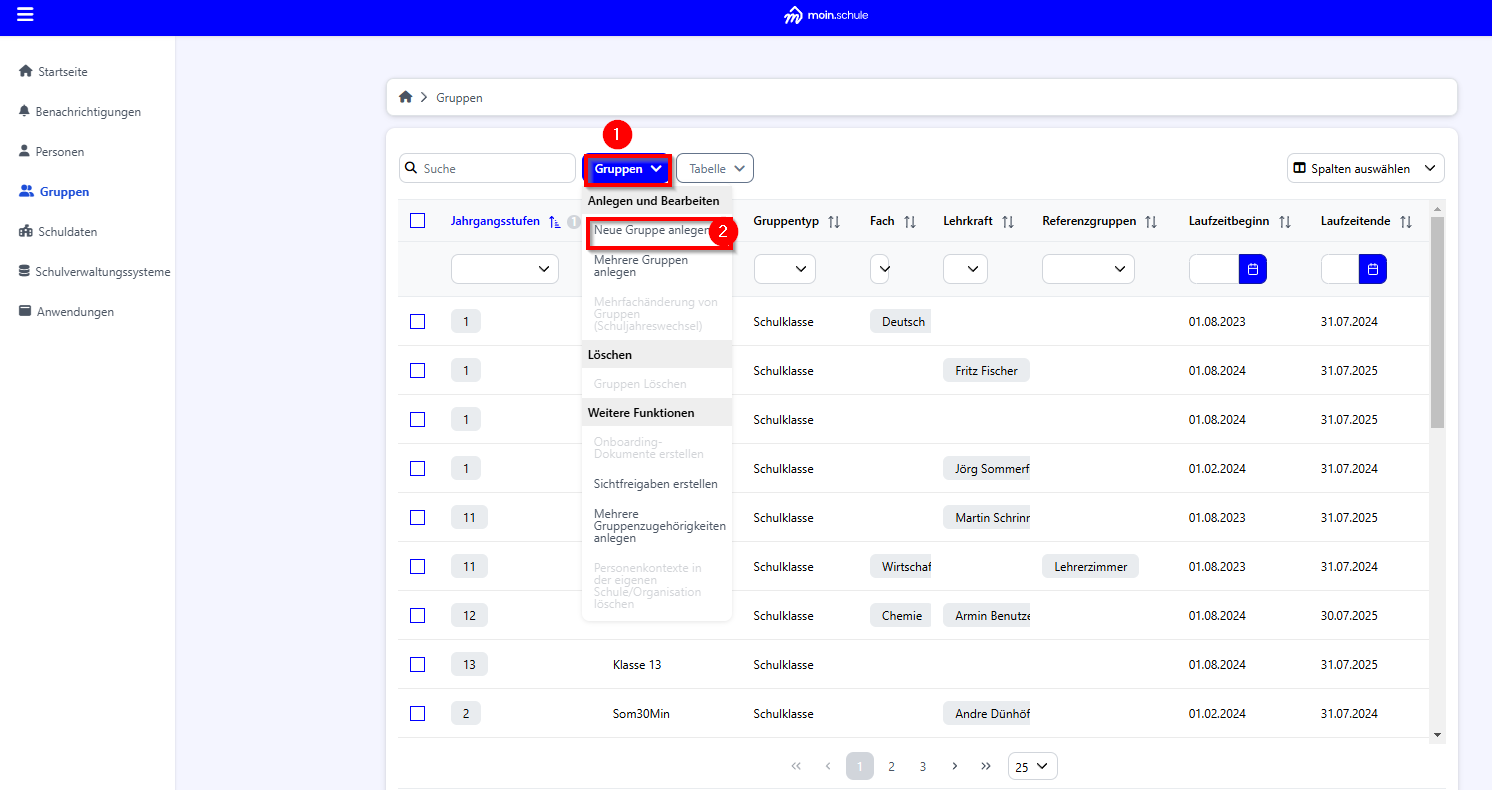
- Es öffnet sich dann ein neues Dialogfenster.
- Im neuen Fenster können Angaben zur Gruppe gemacht werden. Es gibt dafür zwei Reiter „Allgemeine Angaben" (1) und „Gruppenzugehörigkeiten" (2).
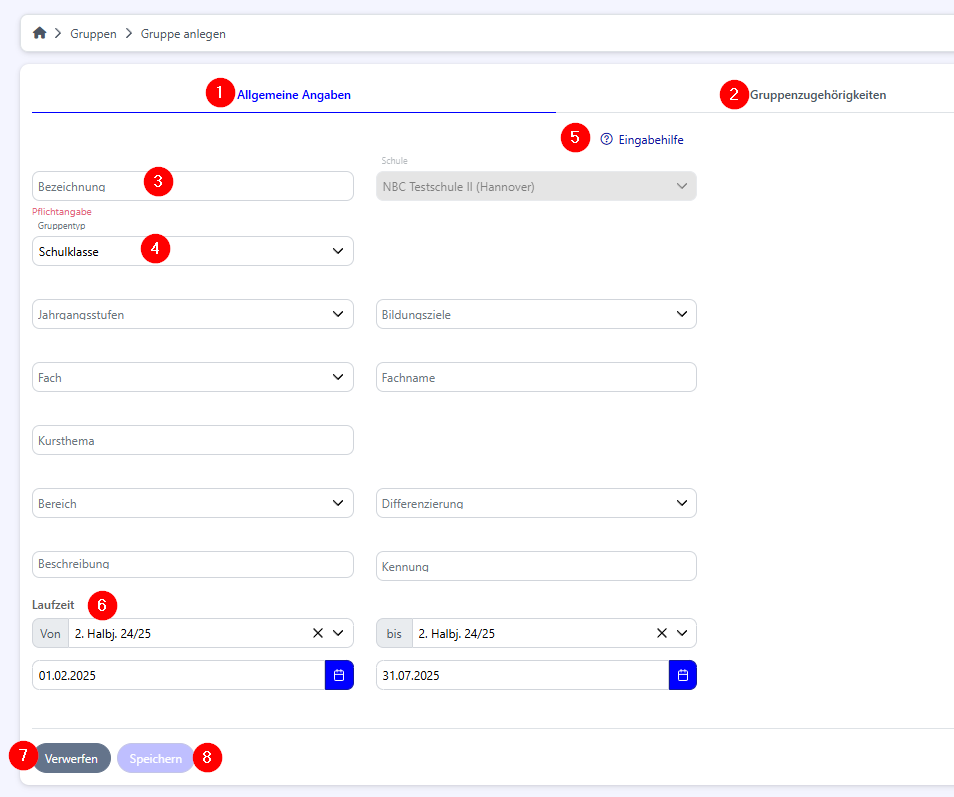
¶ Reiter „Allgemeine Angaben"
- Die Felder „Bezeichnung“ (3) und „Gruppentyp“ (4) sind Pflichtfelder. Die „Bezeichnung“ der Gruppe kann frei gewählt werden und muss ausgefüllt werden. Beim „Gruppentyp“ kann nur zwischen Schulkasse, Kurs/Unterricht und sonstige Gruppe unterschieden werden. Die Gruppe Schulklasse ist voreingestellt.
- Das Feld „? Eingabehilfe" (5) erklärt die Ausfüllmöglichkeiten der weiteren Felder. Beispielsweise dienen die Felder Bereich und Differenzierung zur Kategorisierung der Gruppe in einen Unterrichtstyp.
- Die Felder im Bereich „Laufzeit“ (6) bestehen aus zwei Dropdown- und zwei Kalender-Buttons. Hier wird die Laufzeit der Gruppe angegeben. Entweder es wird dazu eine vordefinierte Lernperiode aus den Dropdown-Buttons ausgewählt oder ein individuelles Datum über die Kalenderfunktion gesetzt. Sobald ein individuelles Datum vergeben wird, wird die Eingabe im Dropdown Feld gelöscht und umgekehrt.
- Der Button "Verwerfen" (7) wird geklickt, wenn gemachte Änderungen in den Gruppenangaben doch nicht gespeichert werden sollen.
- Der Button „Speichern“ (8) am unteren Bereich des Reiters ist erst klickbar, wenn alle Pflichtfelder ausgefüllt wurden.
- Ein Button „Löschen“ ist erst nach Speichern der Gruppe klickbar.
¶ Reiter „Gruppenzugehörigkeiten"
¶ Gruppenmitglieder anzeigen
- Im Reiter Gruppenzugehörigkeiten werden die Personen, die der Gruppe zugeordnet sind, in einer Tabelle angezeigt (1). Ist die Tabelle leer, wurden der Gruppe noch keine Mitglieder zugeordnet.
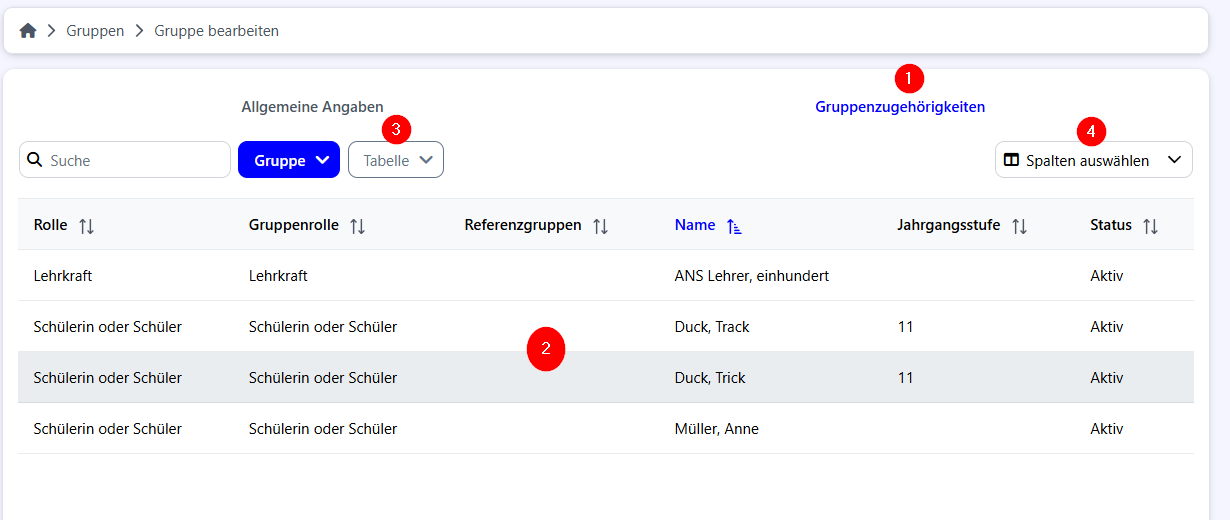
- Gruppenmitglieder sind entweder direkt hinzugefügte Personenkontexte, oder Personenkontexte, die durch eine Referenzgruppe der Gruppe angehören.
- Eine Person, die zwei Personenkontexte hat, z. B. Schuladministrator/-in und Lehrkraft, kann zweimal in einer Gruppe sein. Dann ist sie einmal als Schuladministrator/-in und einmal als Lehrende in der Gruppe. Jeder Personenkontext kann aber nur einmal vorkommen.
- Die Tabelle der Gruppenmitglieder kann exportiert werden. Oberhalb der Liste befindet sich das Drop-Down-Menü „Tabelle“ (2). Hier finden sich drei Export-Funktionen. Die Daten können als CSV-, Excel- oder PDF-Datei exportiert werden.
- Im oberen rechten Bereich der Tabelle befindet sich immer ein Dropdown-Menü zum Bearbeiten der Tabellenspalten (3). Hier können die angezeigten Spalten ein- und ausgeblendet werden.
- Die Tabelle der Gruppenmitglieder ist nicht bearbeitbar.
|
Hinweis: Die Übersicht der Gruppenmitglieder wird erst nach dem Speichern aktualisiert. Daher erscheint im unteren Bereich der Tabelle ein Hinweis:  |
¶ Der Gruppe Mitglieder zuordnen
- Im Reiter "Gruppenzugehörigkeiten" werden der Gruppe auch die Mitglieder zugeordnet.
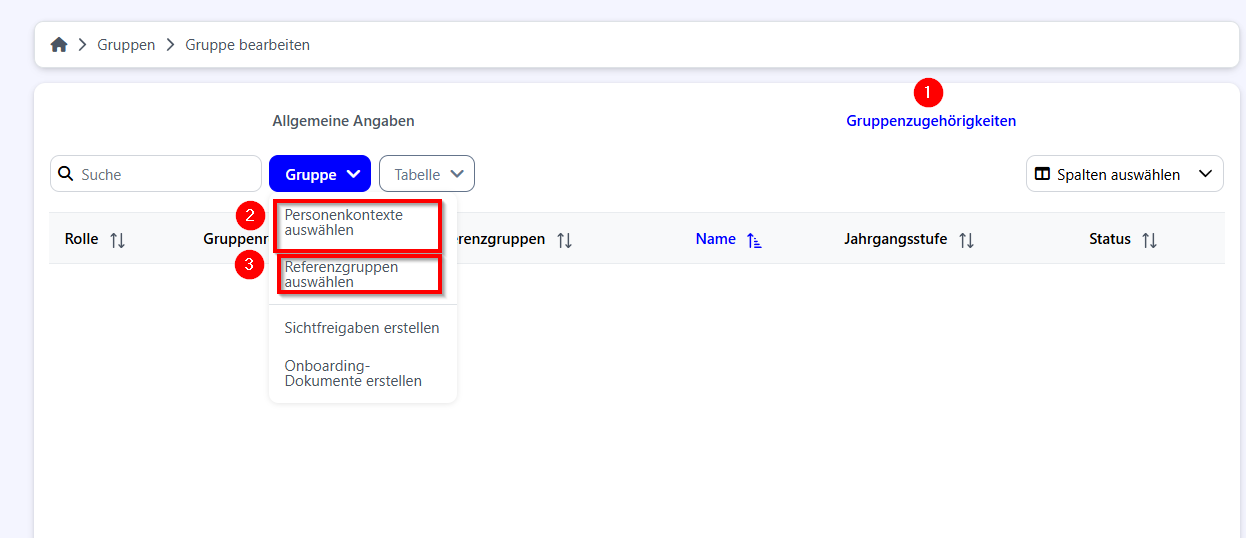
- Dies erfolgt entweder über den Personenkontext oder über eine Referenzgruppe. Über den Personenkontext werden einzelne Personen der Gruppe hinzugefügt, während über eine Referenzgruppe alle Gruppenmitglieder der Referenzgruppe hinzugefügt werden.
Beispiel:
Im System gibt es bereits die Gruppe „Klasse 9c“. Sie enthält alle Schülerinnen und Schüler sowie die Klassenlehrkraft (Lehrkraft) der Klasse 9c. Die Gruppe „Englisch 9c“ wird über den Dialog „Neue Gruppe“ neu angelegt.
-
- Unter „Personenkontexte auswählen“ (4) würde man die Englisch-Lehrkraft der Klasse 9c als Mitglied hinterlegen. Nach erstmaligem Speichern der Gruppe ist in der Tabelle hinter diesem Button lediglich die Englisch-Lehrkraft zu sehen.
- Unter „Referenzgruppen auswählen“ (5) würde man die „Klasse 9c" als Referenzgruppe mit der Referenzrolle „Schüler/-in" angeben. Das führt dazu, dass in „Englisch 9c“ alle Personenkontexte übernommen werden, die in der „Klasse 9c“ die Gruppenrolle „Schüler/-in" haben. Nach erstmaligem Speichern der Anpassung sind in der Gruppe nur die Schülerinnen und Schüler der „Klasse 9c“ zu finden.
- In der Gruppentabelle sieht man dann die Schülerinnen und Schüler der „Klasse 9c“ in der Gruppenrolle „Schüler/-in" und die Englisch-Lehrkraft in der Gruppenrolle „Lehrkraft“. Die Klassenlehrkraft der Klasse 9c wird dementsprechend nicht übernommen.
¶ Einer Gruppe Mitglieder hinzufügen
- Siehe dazu den Artikel Einer Gruppe Mitglieder hinzufügen
¶ Referenzgruppen der Gruppe hinzufügen
- Siehe dazu den Artikel Referenzgruppen